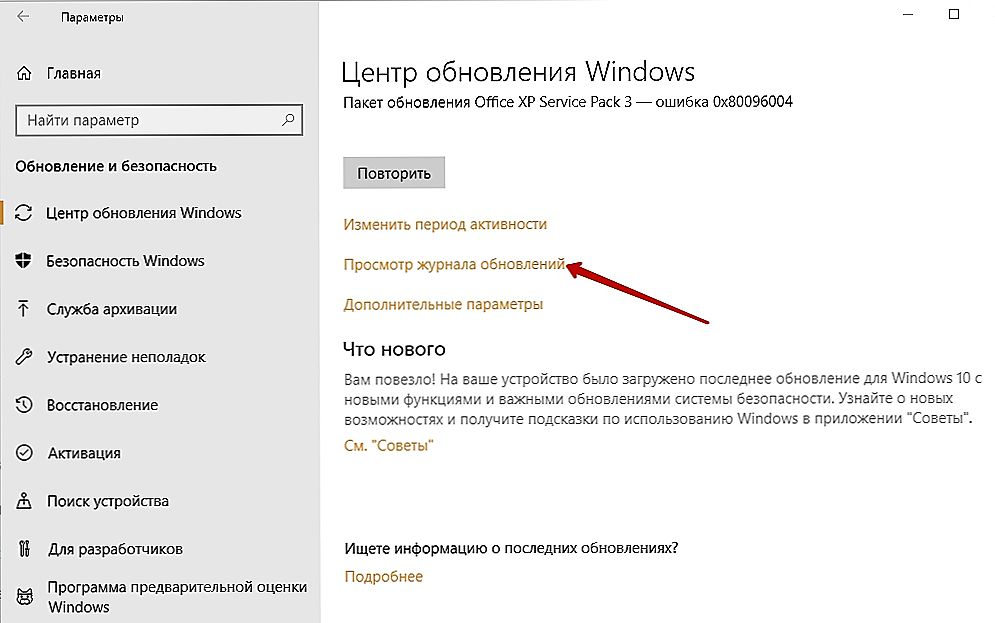Operacijski sustav Windows trenutno je najnapredniji i višenamjenski sustav. Programeri stalno poboljšavaju i nadopunjuju, slučajno uvodeći nove pogreške i greške. Automatska instalacija ažuriranja često pomaže u rješavanju mnogih problema, ali ponekad obrnuto. Nakon sljedećeg ažuriranja OS može objesiti i instalirani programi i programi mogu prestati raditi. To se može dogoditi iz raznih razloga. Na primjer, promjene u kernelu operativnog sustava oštećuju upravljačke programe ili uzrokuju kvarove. Međutim, isključivanje automatskih ažuriranja ne vrijedi. Lakše je ukloniti neke od njih u slučaju kvarova. Let's shvatiti kako to može biti učinjeno.

Metode za uklanjanje ažuriranja sustava Windows.
sadržaj
- 1 Gdje su ažuriranja i za što su?
- 2 Metode uklanjanja
- 2.1 Upotreba upravljačke ploče
- 2.2 Upotreba naredbenog retka
Gdje su ažuriranja i za što su?
Prije nego što sve izbrisate odjednom, trebate jasno razumjeti koja su ta ažuriranja i koja je njihova funkcija. Kao što je ranije spomenuto, sustav sam preuzima dodatke koji se pojavljuju kada su spojeni na Internet,a zatim ih integrira nakon ponovnog pokretanja.
Potrebni su za:
- Normalno funkcioniranje softvera;
- Zaštita od svih vrsta virusa;
- Pojednostavite instalaciju komponenti sustava Windows i upravljačkih programa.
Microsoftovi razvojni programeri također tvrde da onemogućavanjem automatskog ažuriranja operacijskog sustava korisnik rizik ne samo da ulazi u hrpu virusa i drugih "mrežnih" problema, već također lišava mogućnosti instalacije najnovijih programa i upravljačkih programa koji mogu nepovoljno utjecati na rad bilo koje opreme i sustava u sustavu cijela. Prikaz instaliranih ažuriranja može biti, pa čak i trebati. Da biste to učinili, idite na "Upravljačka ploča", otvorite "Programi i značajke" i odaberite "Prikaži ažuriranja". Sustav će pružiti sve informacije o tome što i kada je preuzeto.

Metode uklanjanja
Dakle, odlučili ste riješiti preuzete datoteke. Razmislite o tome kako možete ukloniti Windows 7 i 10 ažuriranja.
Upotreba upravljačke ploče
Ova metoda će zahtijevati samo nekoliko minuta i nekoliko klikova mišem.
- Idite na "Upravljačku ploču" (to možete učiniti putem izbornika "Start").
- Otvorite "Sustav i sigurnost", nalazimo tamo "Windows Update Center".
- U prozoru koji se otvori potražite "Prikaži dnevnik ažuriranja".
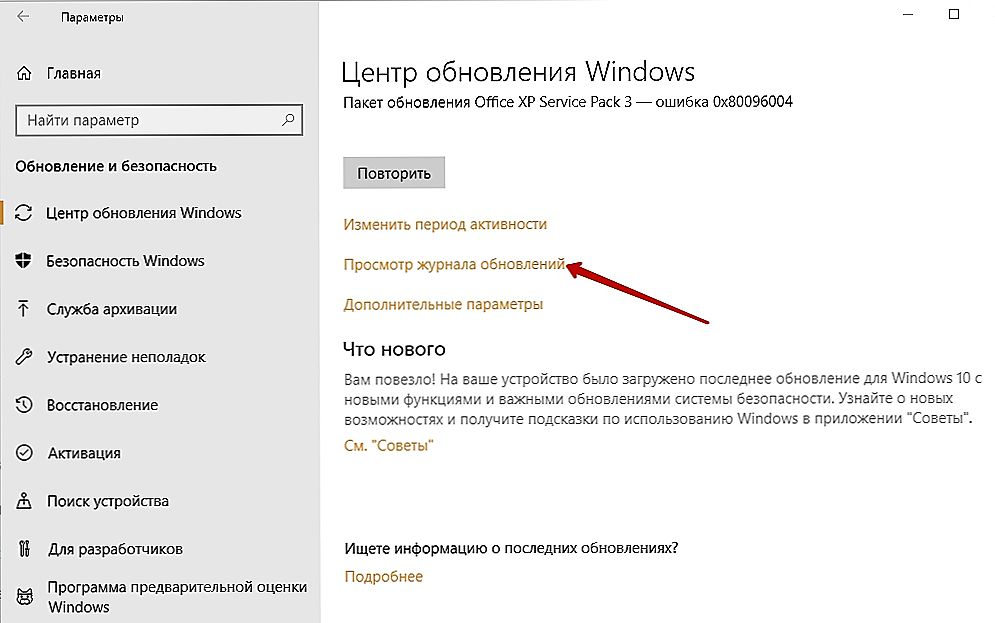
- Pronašli smo paket, nakon čega su na računalu došlo do kvarova. To može biti posljednja od njih, a možda i prethodna, ako se kvar dogodio dovoljno dugo.
- Uklonite ažuriranja pomoću odgovarajuće naredbe.
Postoji još jedan način. Na popis ažuriranja možete pristupiti putem stavke "Programi i značajke" na upravljačkoj ploči. Postoji kartica "Prikaz instaliranih ažuriranja sustava Windows". Zatim djelujemo kao u prethodnom odlomku. Ne zaboravite ponovo pokrenuti računalo nakon "čišćenja".

Upotreba naredbenog retka
Dogodilo se da OS odbije uklanjanje paketa ili ih odmah ponovno instalira. U tom slučaju možete ukloniti najnovija ažuriranja za Windows 7 i Windows 10 pomoću naredbenog retka. Kako biste izbjegli pogreške, pribjegavajte ovoj metodi samo ako Upravljačka ploča odbije brisanje datoteka.
- Prije svega, morate unijeti broj paketa koji želite ukloniti dodavanjem prefiksa kb. Primjer: kb: 12345678.
- Zatim idite na "Početak" i odaberite "Pokreni". Otvorit će se naredbeni redak.
- Ulazimo tamo: wusa.exe / uninstall / kb: 12345678 Podsjetimo da je 12345678 broj paketa.
- Pritisnite Enter.
- Tek sada možete ponovno pokrenuti računalo.
Kao što vidite, čišćenje sustava od inovacija nije tako teško. Ali želim napomenuti da je poželjno stvoriti kontrolnu točku restauracije prije izvođenja manipulacija kako bi se izbjeglo konačno slom sustava. Također vas podsjećamo da se automatska ažuriranja mogu ukloniti i konfigurirati ako stalno uzrokuju probleme u OS-u. "Centar za ažuriranje" omogućuje vam da blokirate instalaciju paketa, zatražite dopuštenje svaki put i pregledavate i instalirate samo potrebne dodatke, a ne sve predložene.